Dengan didukung oleh browser SeaMonkey yang menggunakan basis manajemen sistem yang sama dengan Mozilla Firefox menjadikan Puppy Linux sebuah Operating System yang handal tidak kalah dengan distro Linux yang lain.
Tak hanya itu, kedahsyatan yang dimiliki ternyata sangat berguna untuk komputer-komputer jadul (tua) yang masih berbasis pentium 3 dengan hardisk memory yg tidak terlalu besar. Dengan sifatnya yang portable Puppy Linux ternyata diciptakan untuk mampu bergaul akrab dengan Operating System yang lain.
Kemampuan ini terlihat ketika saya mencoba menginstall Puppy Linux dalam satu hardisk bersebelahan dengan Ubuntu 9.04 Jaunty Jacaklope yang sudah terlebih dulu terinstalasi.
Berikut ini langkah instalasi Puppy Linux yang dilakukan.
Download Puppy versi terbaru disini.
Burn CD dengan menggunakan CD/DVD burner iso untuk membakar iso file ke sebuah CD/DVD.
Reboot dengan CD/DVD yang sudah dibakar tetap berada di dalam drive CD/DVD dengan memperhatikan konfigurasi BIOS agar booting dari CD/DVD drive.
Pada saat booting di Puppy akan muncul beberapa pertanyaan dengan pilihan jawaban yang sudah tersedia. Puppy akan merekomendasikan pilihan default sesuai dengan hardware anda walaupun ada juga pilihan-pilihan lain yang bisa anda coba.
Setelah Puppy muncul anda bisa mencobanya dulu sebelum menginstalnya. Tidak usah terburu-buru, lakukan adaptasi dan orientasi untuk bisa merasakan nuansa yang ditampilkan oleh Puppy.
Langkah-langkah instalasi Puppy.
1. Goto Menu> Setup> Puppy Universal Installer.
2. Pilih drive yang sesuai. Jika PC atau laptop anda keluaran terbaru gunakan Internal (IDE atau SATA). Namun jika PC anda masih jadul, opsi SCSI untuk hardisk bisa dipilih.
3. Pilihlah hardisk yang akan digunakan.
4. Pilihlah partisi yang akan di-instal. Jika ternyata pilihan drive ternyata salah, anda dapat melakukan uninstall Puppy cukup dengan menghapus folder Puppy lalu mencobanya lagi.
5. Tekan OK
6. Pilih CD -bukan “Celana Dalam”
 -
-7. Masukan kembali liveCD kedalam disk drive lalu tekan OK.
8. Pilihan ‘Frugal’ adalah pilihan dengan resiko minimal kehilangan data apapun. Pilihan ini tidak membuat Puppy melakukan proses format terhadap drive/partisi anda namun tetap mampu berkolaborasi dengan OS utama anda secara baik. Saya pribadi memilih ‘Full’ untuk instalasi walaupun harus diperhatikan sungguh bahwa drive/partisi yang akan di-instalasi memang masih kosong.
9. Beri nama folder sesuai selera anda lalu tekan OK.
10. Selanjutnya anda tinggal menunggu proses instalasi selesai.
11. Disaat muncul dialog box seperti di bawah ini, harus dilakukan back up data dengan melakukan hal sebagai berikut, Goto Menu> Graphics> mt-Paint Snapshot Screencapture lalu ambil screenshot dari jendela berikut dan simpan dalam folder arsip data anda yang terpisah. Lalu setelah itu tekan OK.
12. Selesai, Okay.
Agar terjadinya sinkronisasi dengan Ubuntu sebagai OS utama yang sudah terinstal lebih dulu ada beberapa langkah penting yang harus dilakukan adalah :
a. Masuk ke / tmp folder lalu dengan menggunakan manajer file cari sebuah file bernama NEWGRUBTEXT. Biarkan window ini tetap terbuka. Sekarang klik pada salah satu dari beberapa ikon drive yang ditampilkan di bagian bawah dari desktop tempat dimana anda menyimpan data-data anda. Sekarang tarik NEWGRUBTEXT tmp file dari folder ke drive yang dipilih. Pilih ‘Copy’ pada menu pop-up.
b. Lakukan reboot dan masuk ke ubuntu. Melalui Terminal lakukan “sudo cp boot/grub/menu.lst /boot/grub/menu.backup” untuk mem-back up GRUB Ubuntu Jaunty sebagai langkah kehati-hatian jika terjadi hal-hal yang tak diinginkan.
Dilanjutkan dengan”gksudo gedit /boot/grub/menu.lst” untuk mengedit GRUB Ubuntu Jaunty. Atau juga bisa dengan membuka File System > Boot > Grub lalu buka file menu.lst.
c. Lihat kembali point (a). Buka file NEWGRUBTEXT yang telah anda simpan dengan Text Editor.
Lalu lakukan copas ke bagian paling bawah dari GRUB seperti yang terlihat pada skrinsot (b) dan jangan lupa untuk di-save.
It’s all done!!! Selamat mencoba…+
Sumberta
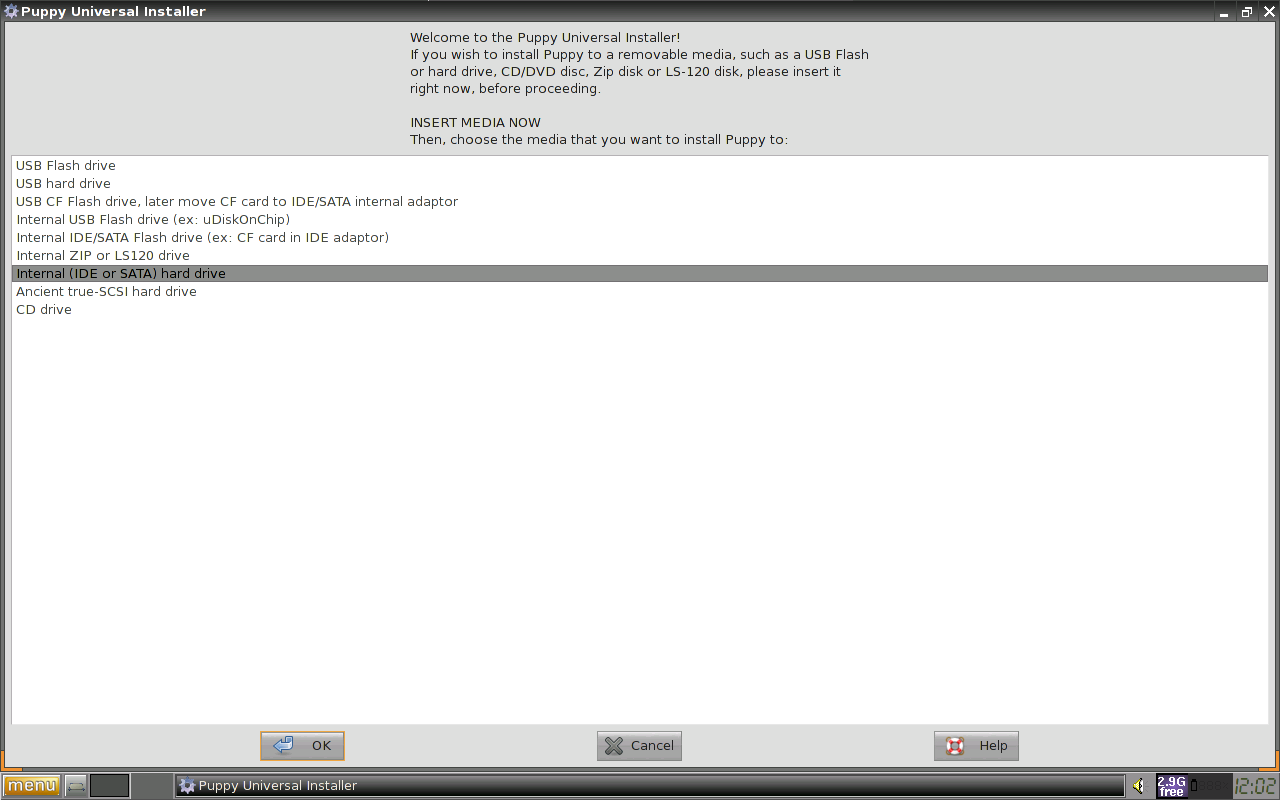










AJOQQ menyediakan 8 permainan yang terdiri dari :
BalasHapusPoker,Domino99 ,BandarQ,BandarPoker,Capsa,AduQ,Sakong,Bandar66 ( NEW GAME )
Ayo segera bergabung bersama kami di AJOQQ :)
Bonus : Rollingan 0.3% dan Referral 20% :)
agen365 menyediakan game : sbobet, ibcbet, casino, togel dll
BalasHapusayo segera bergabung bersama kami di agen365*com
pin bbm :2B389877
agen365 menyediakan game : sbobet, ibcbet, casino, togel dll
BalasHapusayo segera bergabung bersama kami di agen365*com
pin bbm :2B389877